
Mundarija:
- 1 -qadam: IQ almashtirish moduli
- 2 -qadam: IR qabul qilgich uchun qaerda burg'ulash kerakligini aniqlang
- 3 -qadam: AC quvvatini uzing
- 4 -qadam: Kompyuterni oching
- 5 -qadam: IQ detektori uchun teshik
- 6 -qadam: IQ almashtirish modulini anakartga ulang
- 7 -qadam: IQ almashtirish modulini o'rnating
- 8 -qadam: Elektr simlarini IQ almashtirish moduliga ulang
- 9 -qadam: IQ -ni almashtirish dasturi
- 10 -qadam: Xulosa
- Muallif John Day [email protected].
- Public 2024-01-30 13:28.
- Oxirgi o'zgartirilgan 2025-01-23 15:14.

Ushbu loyiha sizga televizorni masofadan boshqarish pulti yordamida kompyuterni yoqish va o'chirish imkonini beradi. Bir necha oy oldin men xona bo'ylab chiroqni boshqarish uchun DirecTV pultidan qanday foydalanishimni ko'rsatadigan loyihani joylashtirdim. Bu loyiha men doim ishlatadigan narsaga aylandi. Men uni ishlata boshlaganimdan so'ng, men kompyuterdan film tomosha qilayotganimda kompyuterimni o'chirish uchun biror narsa kerakligini tushunib etdim. Menda uy kinoteatri yoki boshqa hech narsa yo'q, lekin ba'zida men filmni kechqurun ko'rsam, bu tez -tez sodir bo'ladi -men kompyuterni o'chirish uchun masofadan boshqarish pultidagi tugmani bosishni xohlardim.
1 -qadam: IQ almashtirish moduli

Avvaliga men bu ish uchun simerec.com SIS-PC chipini ishlatmoqchi edim, lekin ular lehimlanishni talab qilmaydigan kompyuterlar uchun yoqish/o'chirish moduliga ega bo'lgani uchun men oldinga borib, PCS-1 modulini oldim. Agar siz ozgina pul tejashni va lehimlashga vaqt topishni istasangiz, SIS-PC chipini ko'rib chiqishingiz mumkin.
2 -qadam: IR qabul qilgich uchun qaerda burg'ulash kerakligini aniqlang
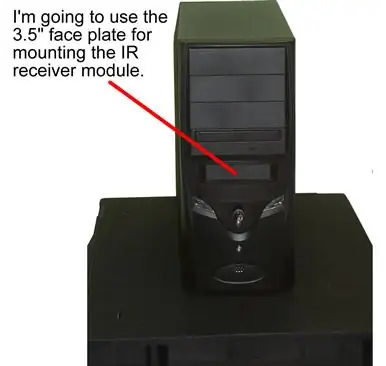
Mana mening shaxsiy kompyuterim va men IR oynasi uchun teshik ochaman.
3 -qadam: AC quvvatini uzing

Xavfsiz bo'lish uchun, ish paytida ichganim to'kilgan bo'lsa, men AC quvvatini uzaman;)
4 -qadam: Kompyuterni oching
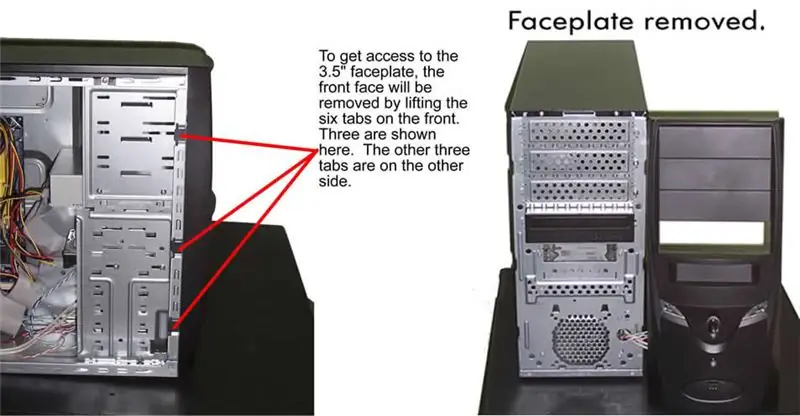
Men anakartga kirish uchun kompyuterning orqa qismidagi 4 vintni olib tashladim. Bu menga old panelni olib tashlash uchun yorliqlarga kirishga imkon beradi, shunda men teshikni burab, IQ modulini o'rnataman …
5 -qadam: IQ detektori uchun teshik
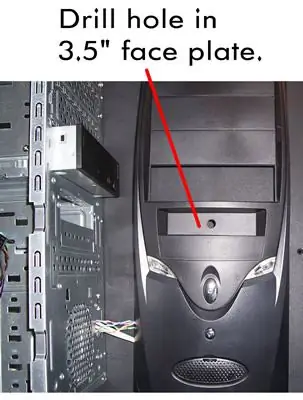
1/8 dyuymli matkap, keyin 1/4 dyuym, keyin 3/8 dyuym bilan boshlandi. Matkap uchlari kattalashtirilsa, qirrasi silliq bo'ladi. Men burg'ulash paytida 3,5 dyuymli plastinani asosiy yuz plastinkasida qoldirdim. qismini ushlab turish osonroq bo'lardi. Biror narsani burg'ilashda ehtiyot bo'ling va ehtiyot bo'ling, ayniqsa, katta qismli kichik qismlar.
6 -qadam: IQ almashtirish modulini anakartga ulang
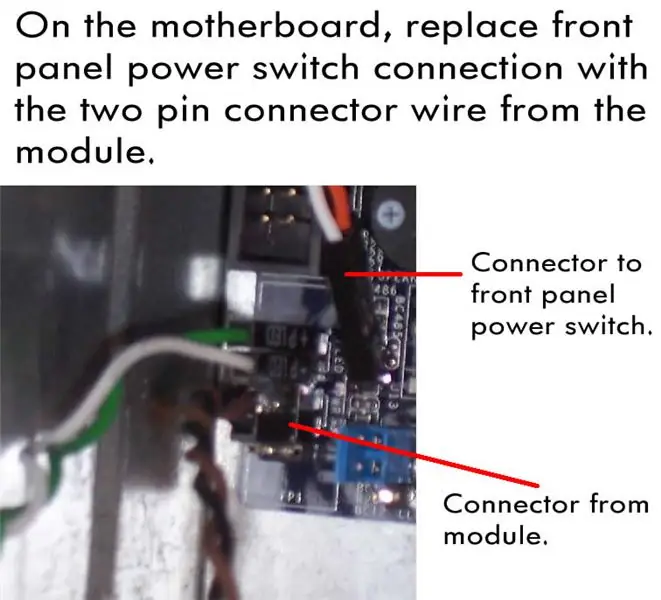
Kompyuterning old panelidagi kalitni anakartdan uzing va uning o'rniga modulning ikkita pinli ulagichini ulang.
7 -qadam: IQ almashtirish modulini o'rnating
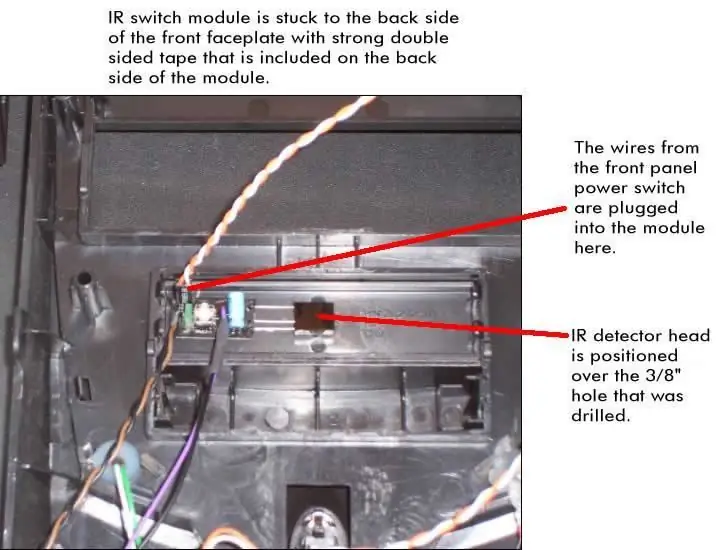
Modulning orqa tomonida kuchli ikki tomonlama lenta mavjud, uni old panelning orqa qismining ichki qismiga o'rnatadi. Modul IQ detektori ochilgan teshikdan "ko'rishi" uchun o'rnatilishi kerak.
Shu nuqtada, men old panel quvvat tugmachasini IQ tugmachasi moduliga ham ulayman. Bu menga kompyuter quvvatini qo'lda yoki IR masofadan boshqarish pulti yordamida boshqarishga imkon beradi.
8 -qadam: Elektr simlarini IQ almashtirish moduliga ulang
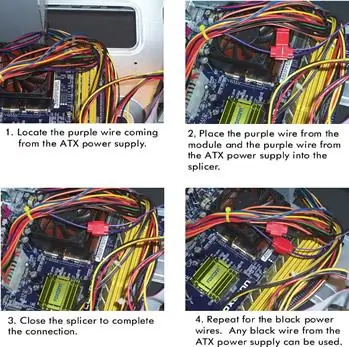
Endi modulni ATX quvvat manbaiga ulash vaqti keldi. Bu qo'shilgan biriktirgichlar yordamida amalga oshiriladi.
Avvaliga, agar kompyuter birinchi navbatda o'chirilgan bo'lsa, IQ tugmasi kompyuterni qanday yoqishi mumkinligi haqida hayron bo'ldim. Javob shundaki, ATX quvvat manbalarida kutish liniyasi (ATX quvvat manbasidan chiqadigan binafsha sim) mavjud bo'lib, u tizimga har doim oz miqdorda quvvat beradi (AC liniyasi ulangan va quvvat manbai o'chirilgan bo'lsa). orqa yoqilgan.)
9 -qadam: IQ -ni almashtirish dasturi
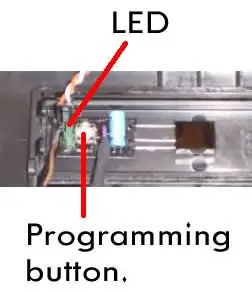
Men simlarni ikki marta tekshirdim, keyin AC chizig'ini qayta uladim.
(Agar bu vaqtda kompyuter yoqilgan bo'lsa, uni o'chirish uchun kompyuterning old qismidagi quvvat tugmasini bosing. Agar u OS ni yuklay boshlagan bo'lsa, u yuklanguncha kutib turing va odatdagidek o'chiring.) masofadan boshqarish pultidagi tugmani tanib olish uchun modulni almashtirish modul tugmachasini bosdim va LED yondi. Keyin bir -ikki fut naridan men masofadan boshqarish pultini nishonga oldim va IQ tugmasini bosdim, LED o'chdi. Bo'ldi shu. Sinab ko'rish uchun men masofadan boshqarish pultidagi tugmani bosdim va shaxsiy kompyuterim yoqildi!
10 -qadam: Xulosa

Qolganlari panellarni kompyuterga qaytarish.
Men bu loyihadan juda mamnunman, lekin endi men kompyuterning media pleerini masofadan boshqarish pulti bilan boshqarishni xohlayman. Men bilaman, u erda mahsulotlar bor, lekin 5 dollarga yoki undan kamroq qismga bu modulni ketma-ket portimga ulashim mumkin (USB emas 9 pinli) va ba'zi bepul dasturiy ta'minot yordamida media pleerimni boshqaraman! Agar sizlardan kimdir bu loyihani ko'rishni xohlasa, qatorni qoldiring, men uni bir joyga qo'yaman.
Tavsiya:
ESC uchun tashqi quvvat tugmasi: 3 qadam (rasmlar bilan)

ESC -ga tashqi quvvat tugmasi: Men elektr skeytbord quraman va barcha elektron qurilmalarimni bir xil korpusga joylashtirish uchun ESC -ga tashqi kalitni qo'shishim kerak. Qismlar ro'yxati: -Pushbutton-simlar-shrinktube (ixtiyoriy) -hotglue (ixtiyoriy) -ESC (banggood: https://goo.gl/4n8kzB)
Eski kompyuter quvvat manbaidan sozlanishi dastgoh quvvat manbai: 6 qadam (rasmlar bilan)

Eski kompyuter quvvat manbaidan quvvat manbaini qanday sozlash mumkin: menda eski kompyuter quvvat manbai bor, shuning uchun men undan sozlanadigan dastgoh quvvat manbai yasashga qaror qildim. har xil elektr zanjirlarini yoki loyihalarini tekshiring, shuning uchun sozlanishi har doim yaxshi
Kompyuter tomonidan boshqariladigan quvvat tugmasi: 3 qadam

Kompyuter tomonidan boshqariladigan quvvat tugmasi: Kompyuter bilan elektr rozetkasini yoqish yoki o'chirishni xohlaysizmi? Buni masofadan boshqarish pulti bilan qanday qilish kerak? Yaxshi eshitiladi - bilaman. Ammo eng yaxshisi, hamma narsani o'zingiz qilishingiz mumkin va bu sizga qanday qilib … " Nega men rozetkani yoqishni xohlayman?
Kompyuter quvvat manbaini o'zgarmaydigan dastgohga aylantiring yuqori laboratoriya quvvat manbai: 3 qadam

Kompyuter quvvat manbasini o'zgarmaydigan dastgohga aylantiring. Ma'lum bo'lishicha, eskirgan kompyuter quvvat manbai ish uchun juda mos keladi. Bularning narxi sizga atigi 25 dollar va qisqa tutashuvdan himoya, issiqlik himoyasi, haddan tashqari yuklanishdan himoya va
Kompyuter quvvat manbasidan boshqa stol usti quvvat manbai: 7 qadam

Kompyuter quvvat manbalaridan boshqa stol usti quvvat manbai: Bu ko'rsatma, men eski kompyuterda elektr ta'minoti birligidan ish stoli quvvat manbaini qanday qurganimni ko'rsatib beradi. Bu bir qancha sabablarga ko'ra amalga oshiriladigan juda yaxshi loyihadir:- Bu narsa elektronika bilan ishlaydiganlar uchun juda foydali. Bu, ehtimol
